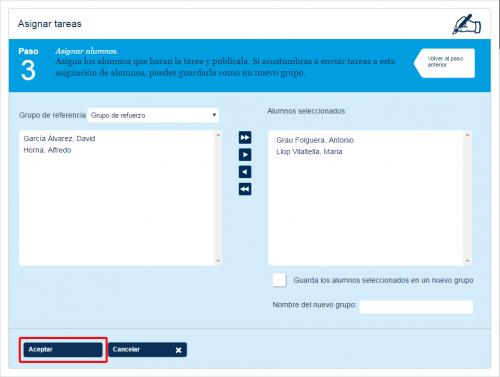El Cuaderno de aprendizaje es un libro de texto 100% digital e interactivo, que integra los recursos de la unidad y que puedes adaptar según las características y necesidades de tus alumnos.
Para visualizar el Cuaderno de aprendizaje que te propone aulaPlaneta, solo tienes que realizar los siguientes pasos:
- Accede al curso y a la asignatura deseada.
- Haz clic en la pestaña “Cuaderno de aprendizaje”. Aquí encontrarás todos los temas disponibles.
- Para abrir cualquier tema, haz clic en el botón “Abrir”.
- Si quieres visualizar el tema desde el Cuaderno del profesor, haz clic en el botón “Cuaderno de aprendizaje” que aparece en la cabecera de cada tema.
- Desde el Cuaderno de aprendizaje también puedes acceder al del profesor desde el botón "Cuaderno del profesor" que aparece en la parte superior.

- Para ver los contenidos del Cuaderno de aprendizaje puedes navegar por las secciones a través del menú lateral desplegable o hacer clic directamente sobre el apartado que te interese consultar.
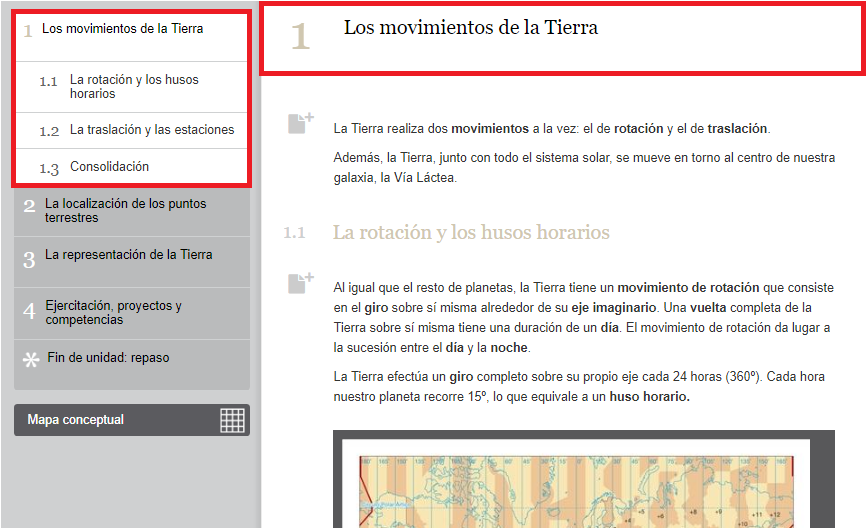
- Para ampliar las imágenes, entrar en los apartados o realizar los ejercicios propuestos, haz clic sobre cada uno de ellos. Los recursos interactivos se abrirán en una nueva ventana o pestaña de tu navegador. Podrás ampliar las imágenes en la misma pantalla.
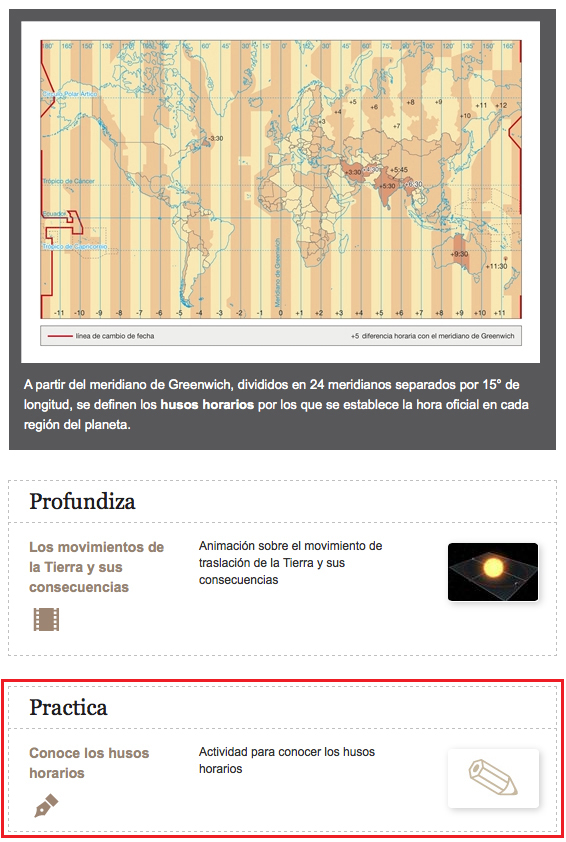
- Recuerda que puedes obtener un enlace que te permitirá compartir tu cuaderno de aprendizaje con el resto de profesores, con los alumnos o en cualquier plataforma, así como en Google Classroom si tienes vinculada tu cuenta de aulaPlaneta con la cuenta de Google en la sección Mi perfil > Vincular cuenta.
- Podrás asignar una tarea desde el Cuaderno de aprendizaje. Para ello, sigue los mismos pasos que para asignar una tarea desde el Cuaderno del profesor. Recuerda que para asignar tareas a alumnos de forma individualizada, tienes que realizar los siguientes pasos:
- Selecciona una asignatura y haz clic en el botón “Abrir” que aparece junto a los temas disponibles.
- Dentro del tema, haz clic en “Asignar tareas”.
- Selecciona los recursos que deseas asignar marcándolos en las casillas situadas a la derecha y haz clic en el botón "Aceptar", al final del listado. Los recursos no seleccionados no entrarán en la tarea.
- Rellena los campos de la pantalla "Publicar la tarea": escribe el nombre de la tarea, introduce instrucciones adicionales para los alumnos si lo consideras necesario, e incluye la fecha de activación y el plazo de entrega máximo de la tarea. Esta fecha se recogerá en el Calendario de los alumnos y en la Agenda escolar de los padres. Marca también si quieres que otros docentes del centro puedan utilizar tu tarea y si quieres volver a asignarla a otro grupo. Finalmente, selecciona el grupo en el que está el alumno o alumnos a los que quieres asignar la tarea y marca la opción "Haz tu selección de alumnos en la página siguiente”. Pulsa "Siguiente" para acceder al listado de estudiantes.
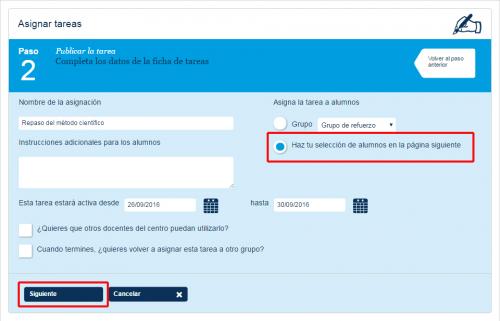
- Selecciona el alumno o alumnos a los que quieres asignar la tarea en la columna de la izquierda y pásalos a la columna de la derecha "Alumnos seleccionados" mediante los botones centrales.
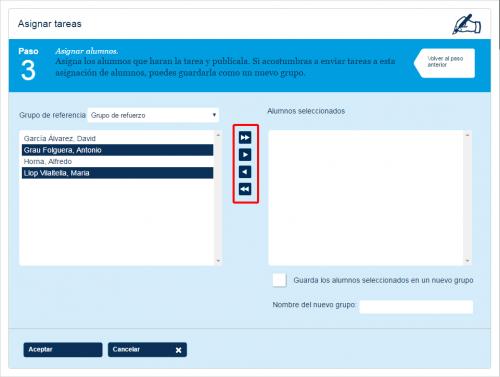
- Puedes añadir más alumnos de diferentes grupos cambiando la opción “Grupo de referencia”.
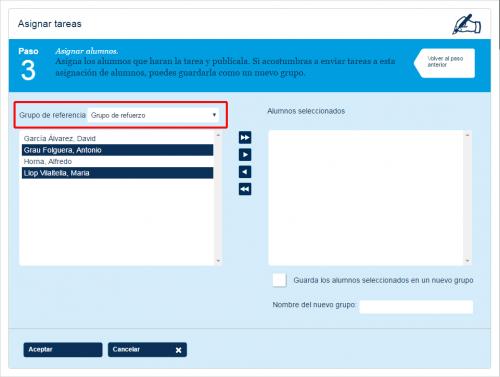
- Al final, haz clic en “Aceptar”. De esta forma todos los alumnos seleccionados recibirán la tarea.